Xen server四虚拟机管理
来源:互联网 发布:linux mount linux 编辑:程序博客网 时间:2024/05/20 22:35
Xen server四虚拟机管理
上篇我们已经介绍了如何创建虚拟机,因为安装在vm中的原因导致虚拟机无法启动,这次将虚拟机安装在支持虚拟化的本本中来进行测试,一切倒是OK了,hoho,
纵观xen系列使用,cc的结论如下:
1. 本土化不完整,全E文界面,不适合新手管理员
2. 安装不可选磁盘,把硬盘全部格式化,我的160G本本的磁盘,之前有俩分区,安装时直接格成了3区,每区3GB,剩下的100多G为一个区,幸好我有提前备份资料
3. 网络选项单一
4. 内存识别那个不知道算不算问题.居然只有3GB
5. 目前研究xen的人不多,日后排错和侦错在网络上没有前车之鉴.
不说废话,开始正题吧
这里可以看到创建的虚拟机
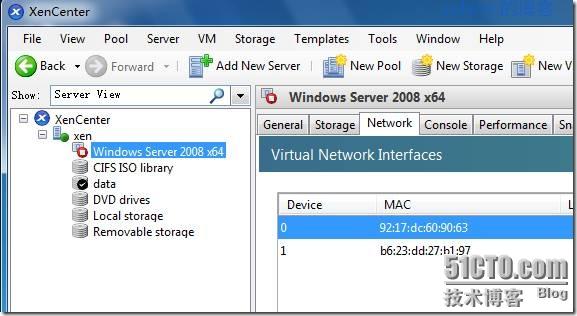
单击start以启动虚拟机,第二个选项take snapshost是创建快照,copy vm是克隆虚拟机,export as backup是将虚拟机导出, convert to template是将虚拟机整成模版,delte是删除虚拟机,properties是虚拟机设置选项.我们启动虚拟机
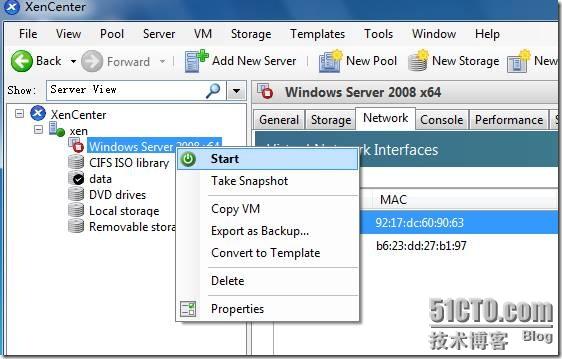
这次倒是没有错误的启动虚拟机了,在coneole选项卡可以看到虚拟机目前的状态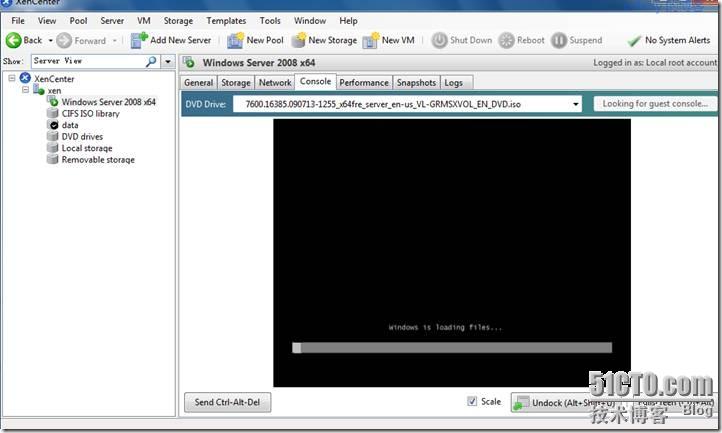
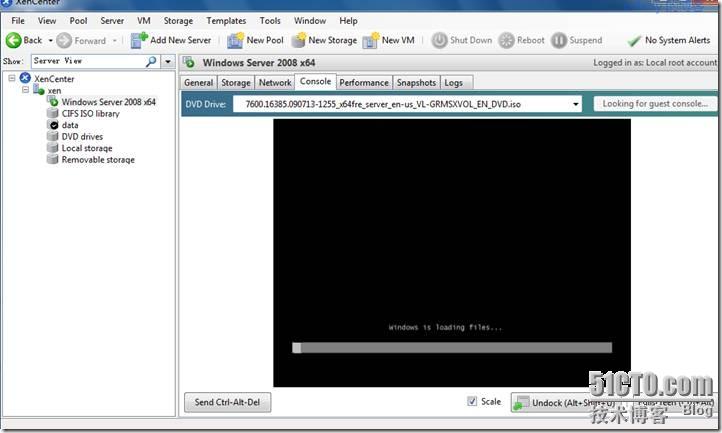
这里有个fullscreen的选项是启动全屏模式查看,单击ctrl和alt可以退出全屏模式
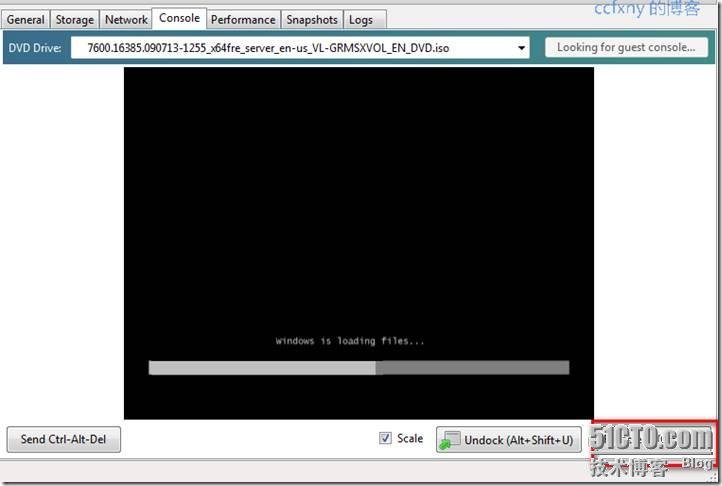
嘿,正常启动安装,试了下安装2008 R2的rtm

然后开始安装了```
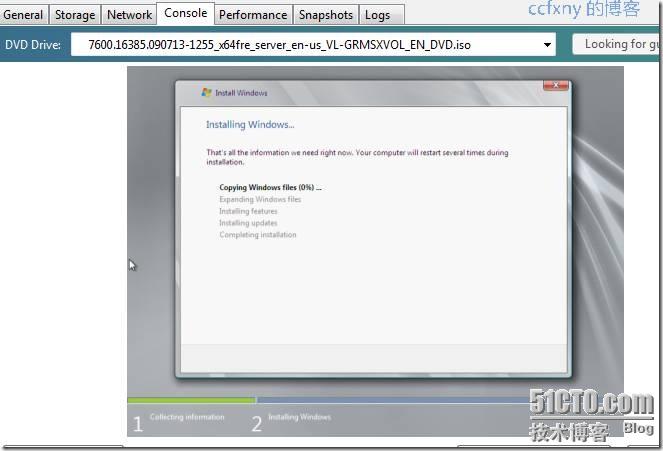
让它安装backup我们看下虚拟机这里这些选项卡,general是虚拟机信息总揽,名称,以及虚拟机添加件的状态,cpu数量,内存数量
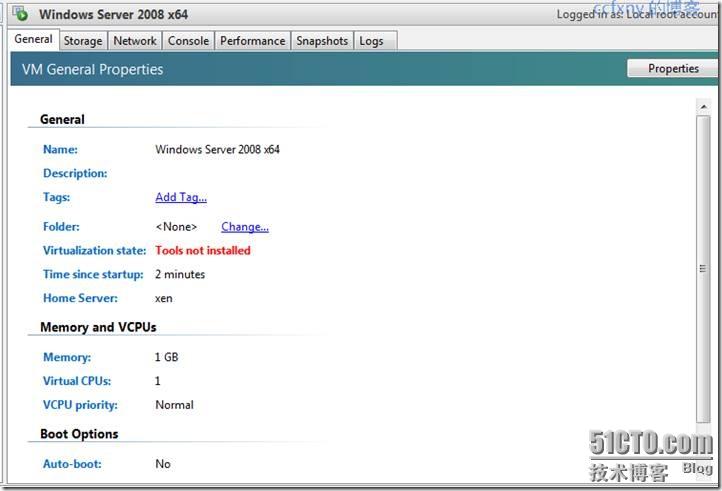
storage是虚拟机目前使用的存储状态,如图是24G的磁盘位于data这个iscsi存储上,本意是想搞群集的,结果最后看了看xen好像没有高可用群集,iscsi磁盘浪费了,呵呵.

Network是虚拟机的网络,目前已经连接到物理机的两个网卡,使用nat模式,单一的网络╮(╯_╰)╭
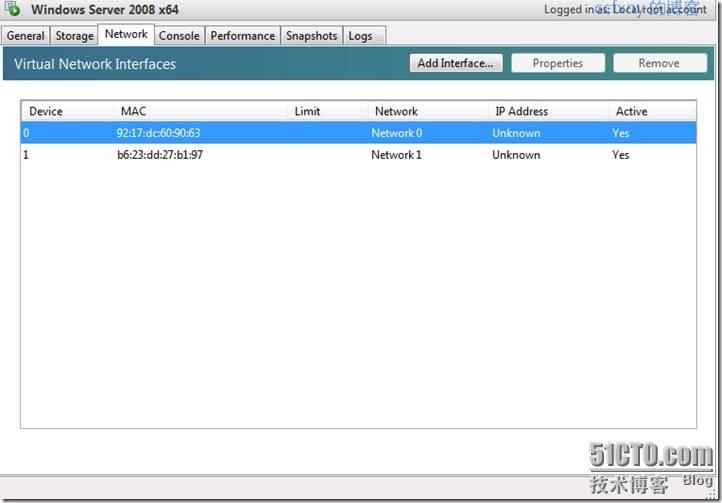
虚拟机的性能指示器
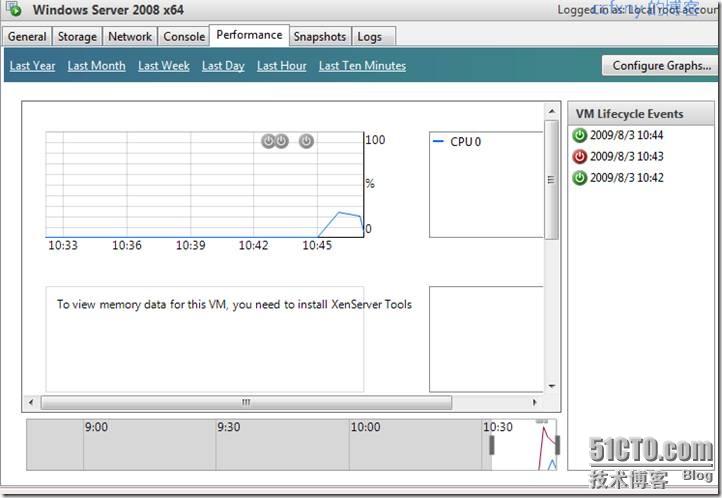
快照管理选项
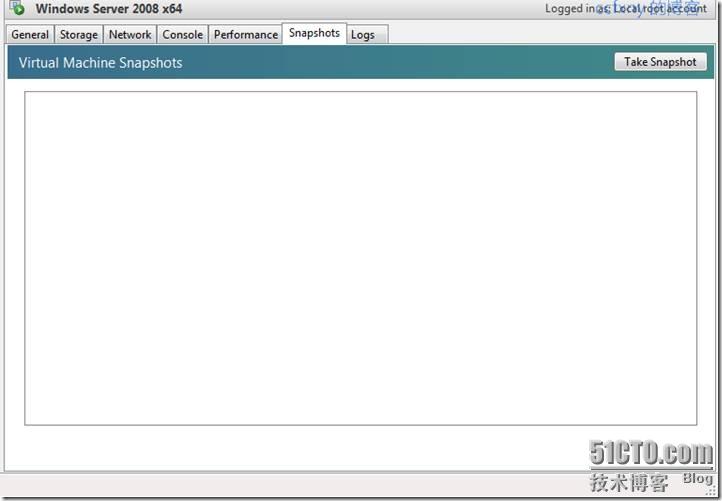
虚拟机log,假如虚拟机启动失败就会在这里产生log或者其他异常也会产生
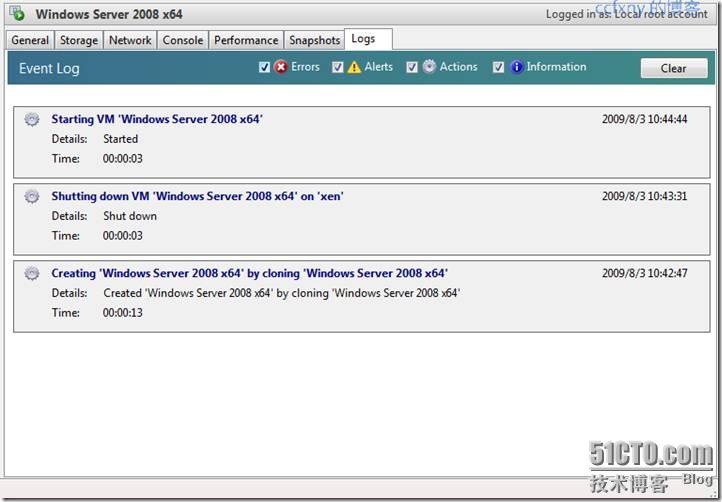
嘿,最后单击xen主机,看了下xen主机的状态,发现我的4GB内存只识别了3GB,更╮(╯_╰)╭,不知道是不是试用版给限制了,汗死
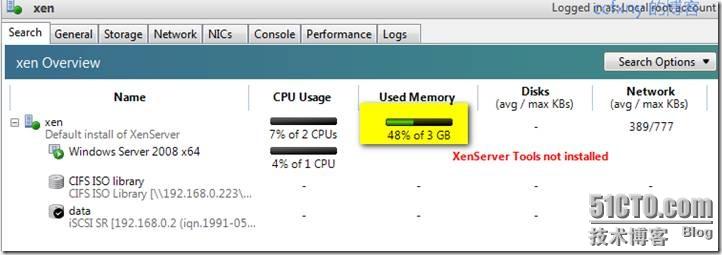
上面我们基本上走了一圈,下面一看系统也装好了,呵呵,全文到这里就结束了.大家如有问题欢迎msn或者邮箱与我联系!
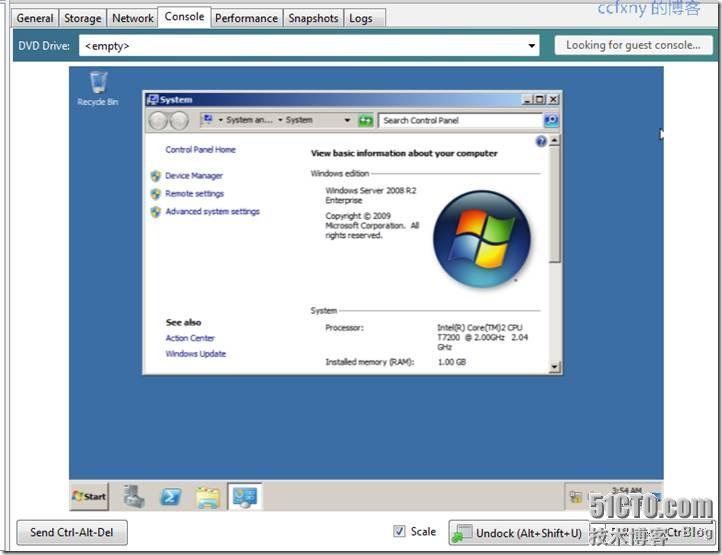
本文出自 “ccfxny的博客” 博客,请务必保留此出处http://ccfxny.blog.51cto.com/350339/187878
- Xen server四虚拟机管理
- Xen:利用xm管理虚拟机
- Vmware、Virtuozoo、Virtual Server 、Xen四款虚拟机的性能比较
- Vmware、Virtuozoo、Virtual Server 、Xen四款虚拟机的性能比较
- Xen server三为xen添加存储及创建虚拟机
- ubuntu9.04 (server版) 配置xen虚拟机
- Xen-Server 6.5 虚拟机安装Linux系统
- debian xen-tools 虚拟机的时区管理
- 通过xm命令方便管理xen虚拟机。
- Xen Server二安装xc及管理xen主机
- Xen-Server 6.5 在虚拟机中创建虚拟机模板
- Xen-Server 6.5 从虚拟机快照中创建虚拟机模板
- Xen虚拟机
- 在RHEL5 Server上安装Xen并创建windows虚拟机
- Xen-Server 6.5 VM模板中创建虚拟机
- RHEL5 Xen虚拟网络管理及虚拟机的安装
- xen ,xen server,xcp区别
- XEN虚拟机安装过程
- Windows VPC RC试装server2008
- Win7 RTM及win v pc RC体验
- Sql2005自动备份并邮件通知状态之三设置邮件通知
- Sql2005自动备份并邮件通知状态之二创建维护计划
- Sql2005自动备份并邮件通知状态之一配置数据库邮件
- Xen server四虚拟机管理
- Xen server三为xen添加存储及创建虚拟机
- Alchemy Eye监控服务器状态并短信到手机
- Xen Server二安装xc及管理xen主机
- Xen Server一安装篇
- 在Vmware workstation上创建xen主机
- HPC故障转移群集初探
- CC的HPC体验
- 硬盘安装server2008之64位系统


